
 zh
zh  English
English  Español
Español  Tiếng Việt
Tiếng Việt  Deutsch
Deutsch  Українська
Українська  Português
Português  Français
Français  भारतीय
भारतीय  Türkçe
Türkçe  한국인
한국인  Italiano
Italiano  Gaeilge
Gaeilge  اردو
اردو  Indonesia
Indonesia  Polski
Polski 与当今的其他技术一样,管理和配置代理服务器的不同选择也很多。最快的方法之一是为浏览器和其他应用程序安装插件。这样就可以在浏览器本身配置代理设置,而无需在用户机器上安装任何额外程序。
本文将全面介绍 审查的一般代理扩展,但如果您想在 Chrome 浏览器等特定浏览器上检查同样的情况,可以阅读我们对 Chrome 浏览器最佳代理扩展的评论。
插件是一种扩展程序,可以控制网络浏览器或应用程序连接互联网的方式。复杂的插件会通过位于不同地区的远程服务器来引导设备连接。因此,插件会改变用户的地理 IP 地址。换句话说,在线活动似乎完全来自不同的地区。
代理插件最重要的亮点如下:
这些功能使代理插件成为大量需要加强隐私保护、反审查措施和更自由地享受全球各种在线内容的用户不可或缺的工具。
接下来,我们将检查该工具在常用网络浏览器中的最佳实现,并展示如何在每种浏览器中设置代理。

这款浏览器扩展程序可以存储多个代理服务器,并允许在它们之间轻松切换,这对多账户使用有很大帮助,并提高了连接互联网时的匿名性。这款插件有一个 GitHub 页面,而且开发者非常活跃,从中可以看出它的一些优势。
顺便提一下,它还提供了许多额外的选项,比如:
有了这些功能,人们几乎可以完成所有任务,包括但不限于规避地域限制、控制社交媒体和其他服务上的多个账户。
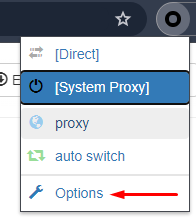
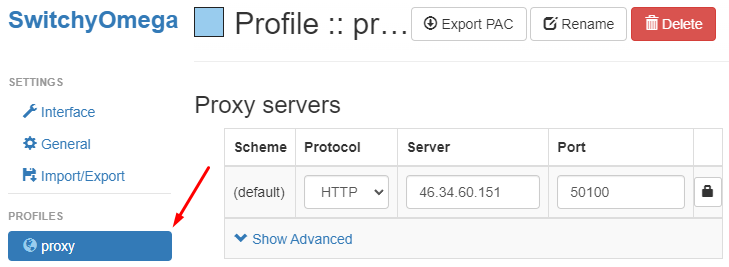
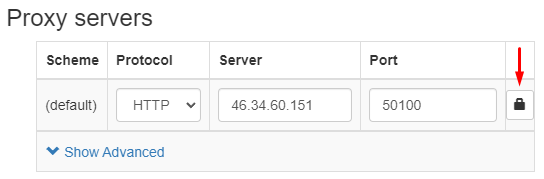
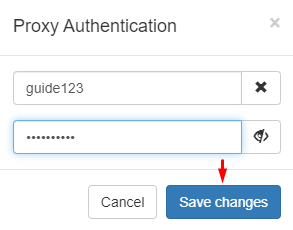
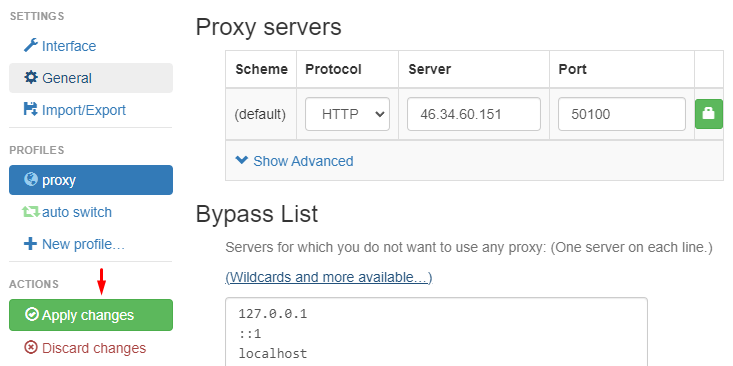
打开一个新的浏览器标签页,访问任何网站以确定地理位置。高亮显示的 IP 地址应与代理 IP 相同。
使用带有私人代理的 Proxy SwitchyOmega,可以更灵活地访问以前无法访问的网站,并为属于个人的信息提供最佳保护。该插件免费,适用于 Mozilla Firefox 和 Google Chrome 浏览器。
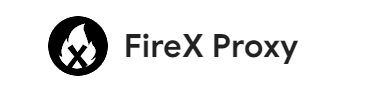
将 FireX Proxy 插件与代理服务器结合使用,可以访问以前因地理限制而被屏蔽的网站,并大大提高在线活动的隐私级别。
该工具可让你设置一个或多个代理,并可根据需要交替使用。该插件支持多种语言,在 GitHub 上也有专门页面,但目前仅适用于 Google Chrome 浏览器。
该代理服务器扩展的另一个优点是可以将各种资源添加到黑名单。这个选项让用户可以根据自己的需要定制浏览器,并消除了在处理不需要代理服务器的资源时需要额外窗口或配置文件的困难。
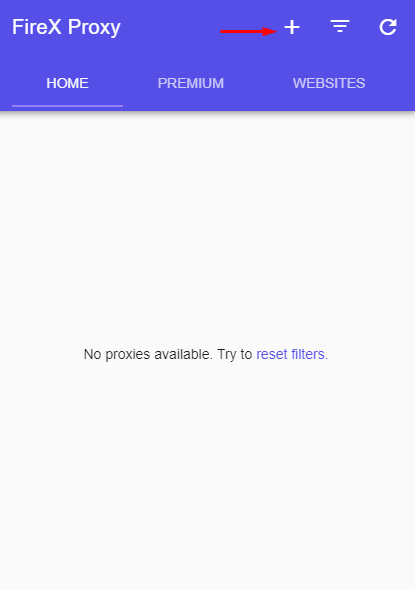
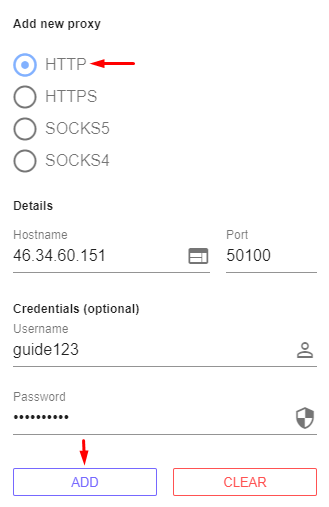
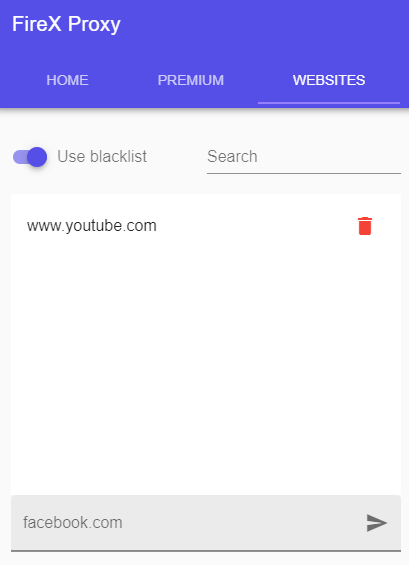
添加的服务器连接将显示在标有 "主页 "的窗口部分。在此阶段,您可以根据需要添加任意数量的代理,并按照自己的意愿进行处理。

该插件可添加到 Google Chrome 浏览器和 Mozilla Firefox 浏览器中。
使用该工具的用户将受益于以下功能,以及其他许多功能:
该浏览器代理扩展会定期更新,并有一个页面解释每个按钮和选项卡的用途,可根据用户偏好的语言进行调整。
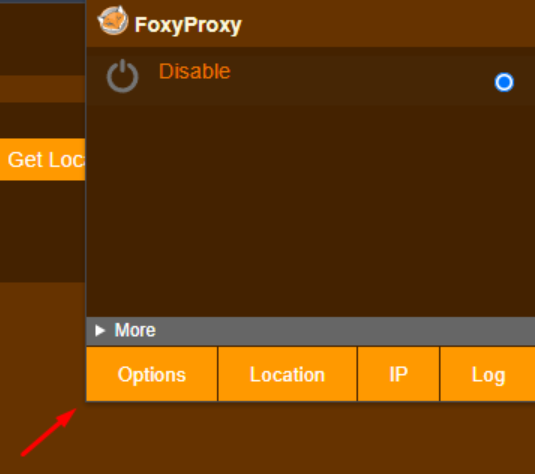
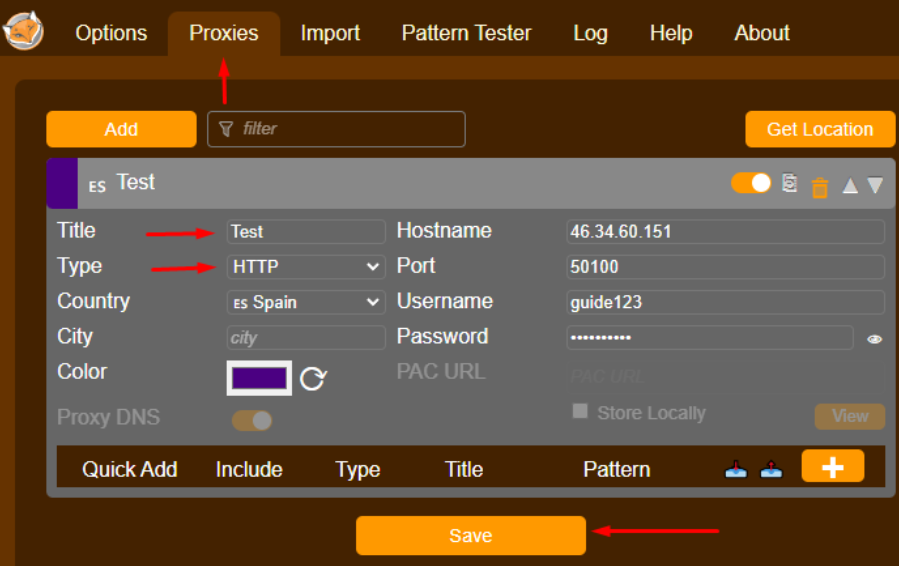
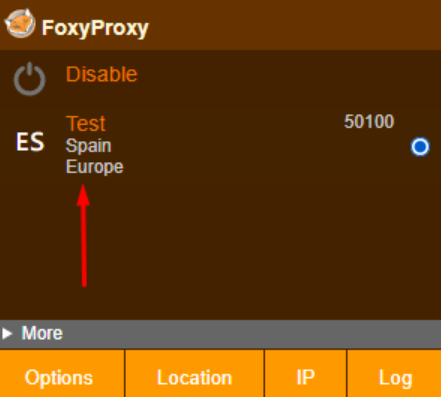
设置完成。现在,您访问的任何网站都会显示该配置 IP 地址的地理位置。要同时添加多个代理,请遵循以下指南:
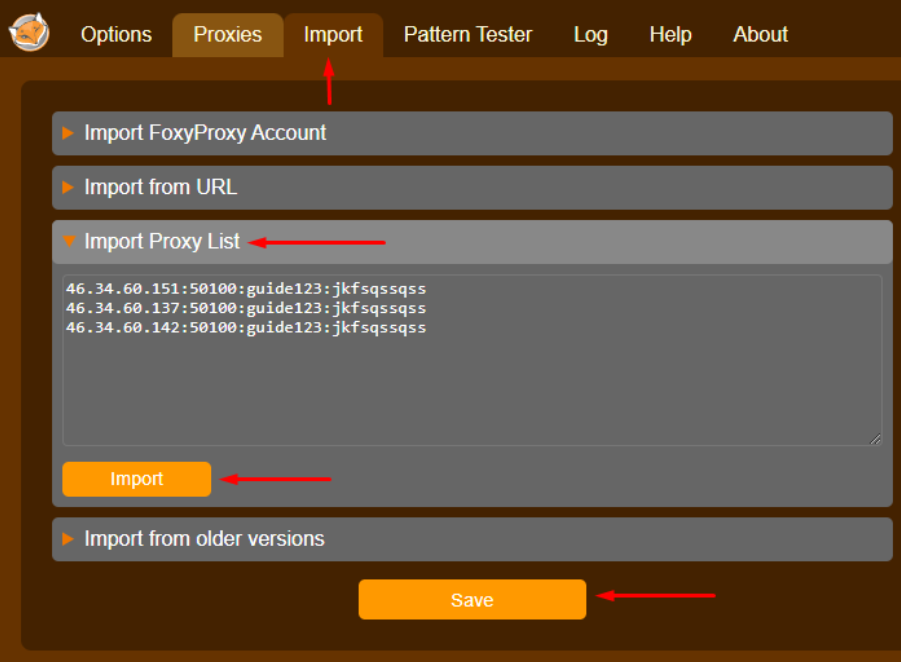
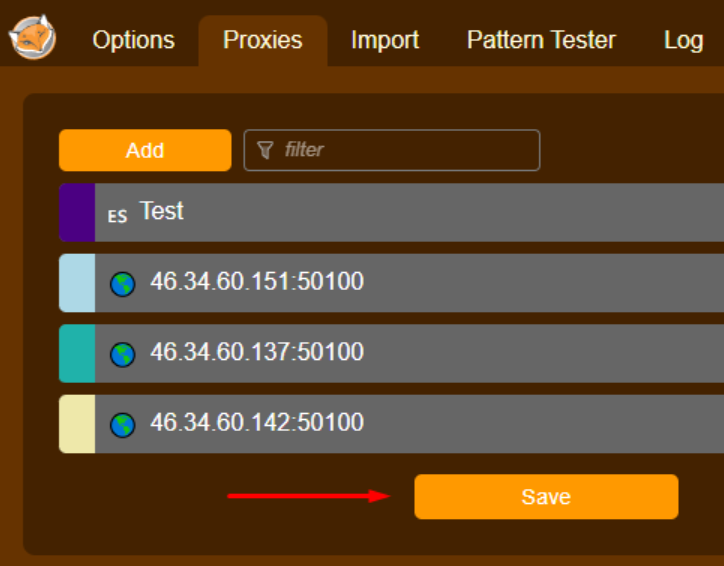
界面简洁而功能强大,可轻松管理切换和连接服务器。在使用 FireFox 时,FoxyProxy 等代理切换器非常有用,此外,强烈建议设置专用代理,以提高互联网连接的安全性。
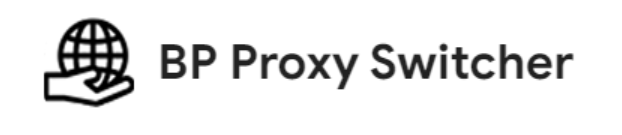
BP Proxy Switcher 提供一系列附加功能,在多账户和网站开发领域非常有用。以下是其主要功能:
该插件的一个独特功能是可以选择特定的用户代理,并将其分配给选定的代理 IP。

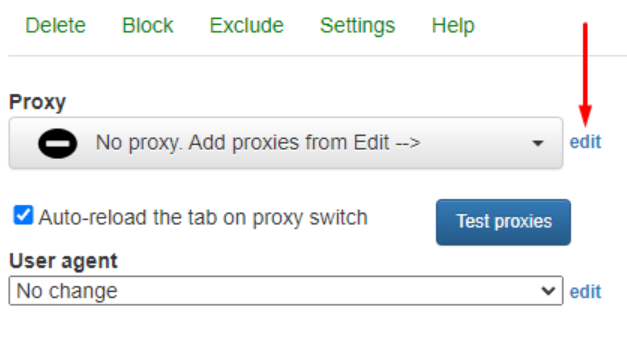
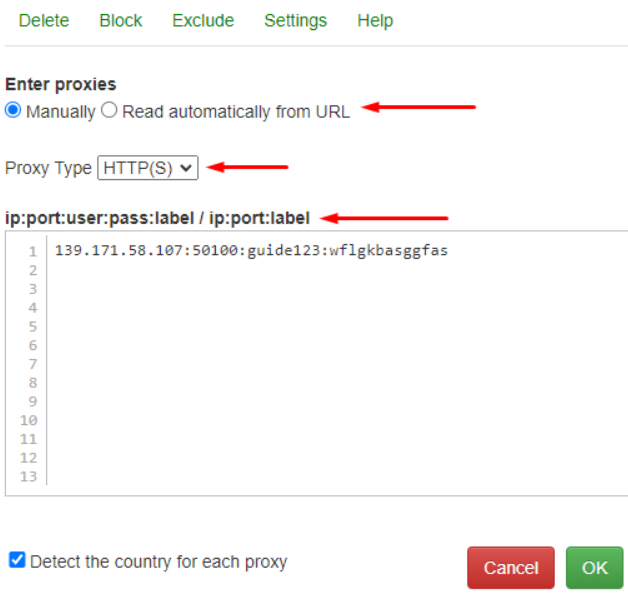
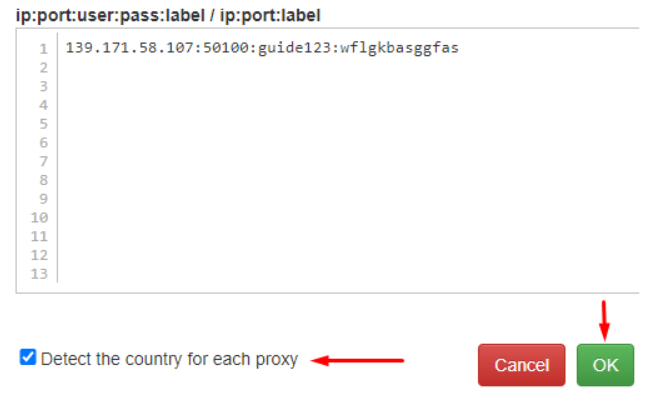
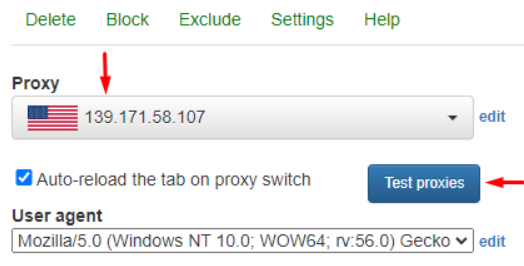
BP Proxy Switcher 的设置已完成。我们还要考虑一些附加功能:
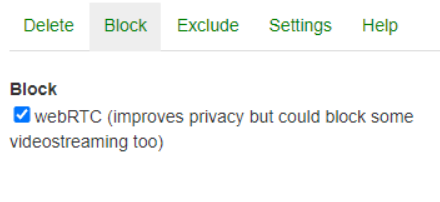
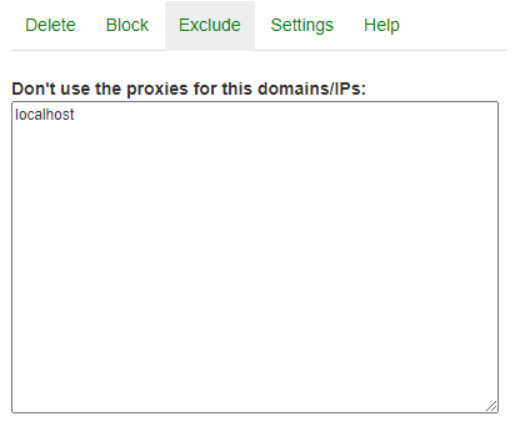
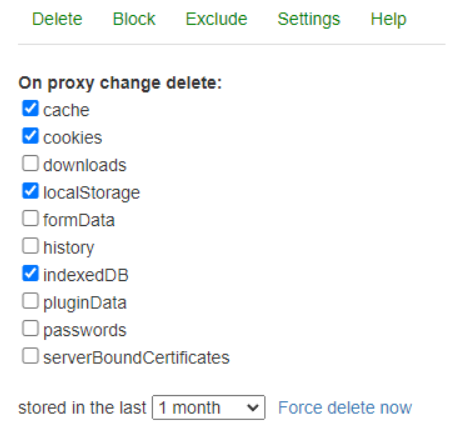
该插件确实提供了一套广泛的功能,大大提高了任务效率。
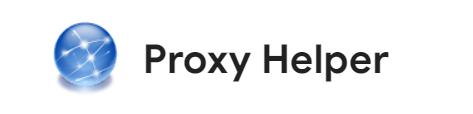
这个智能代理 Chrome 扩展不仅提供代理设置的基本功能,还提供其他有趣的选项,比如:
值得强调的是 PAC 脚本,它可以根据网络连接条件进行流量重定向、内容加载优化和应用设置。
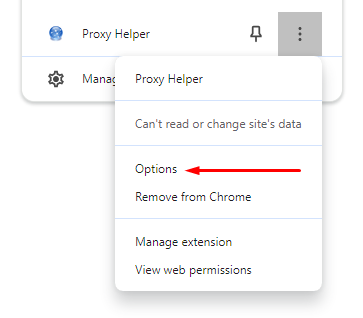
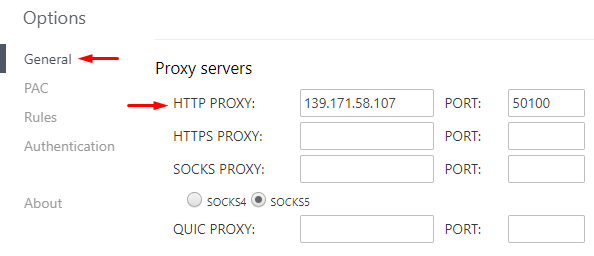
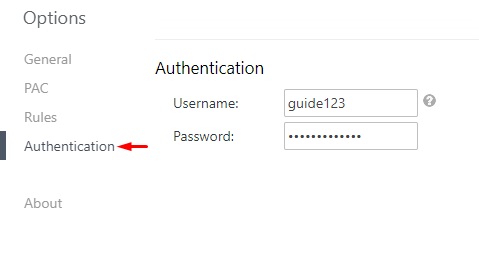
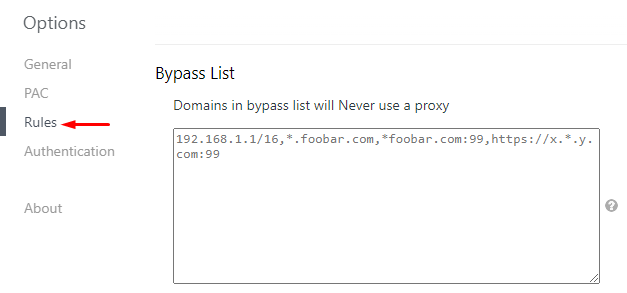
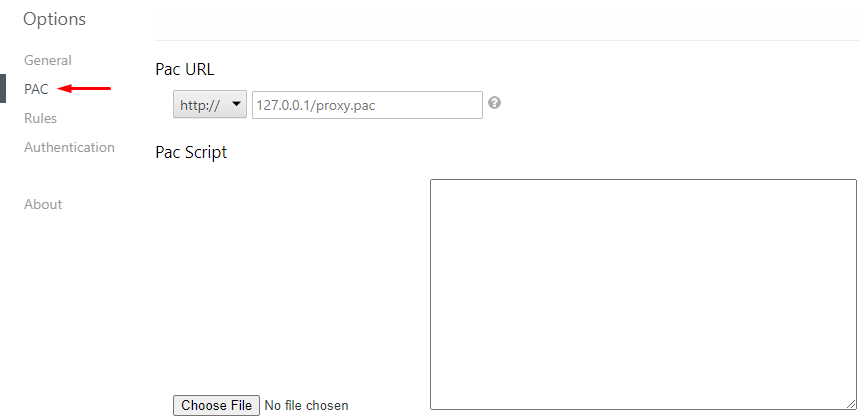
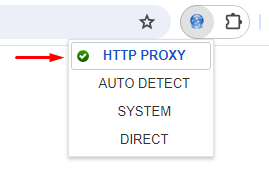
使用该插件更改 IP 地址将有助于保护您的数据安全,并大大提高您在浏览器中访问各种网站时的连接保密性。

用于在谷歌浏览器和火狐浏览器等浏览器中设置代理的插件。该工具允许你添加一个代理或上传一个列表,然后根据需要在它们之间切换。该功能对于在一个浏览器窗口中管理多个账户非常有用。
该插件有多种语言版本,并附有详细的用户手册,可从主菜单中查阅。
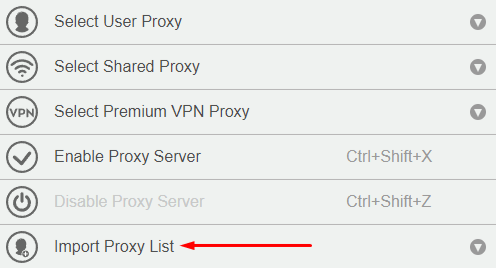

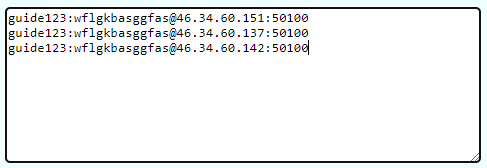
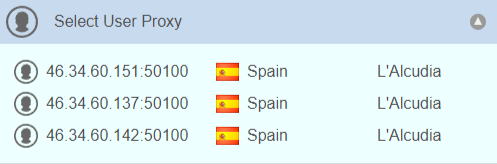
该插件的界面简单易用,可让您快速添加多个代理并在它们之间切换,从而使您能够管理账户,而不会受到所使用资源的任何阻止或限制。

这是一个多功能插件,适用于大多数浏览器,包括谷歌浏览器、火狐浏览器和 Opera,主要用于配置和管理代理服务器。
它旨在规避地域限制或在单一空间内管理多个账户。主要功能包括
这些功能使该插件的使用更加方便,并有助于加快任务执行速度。
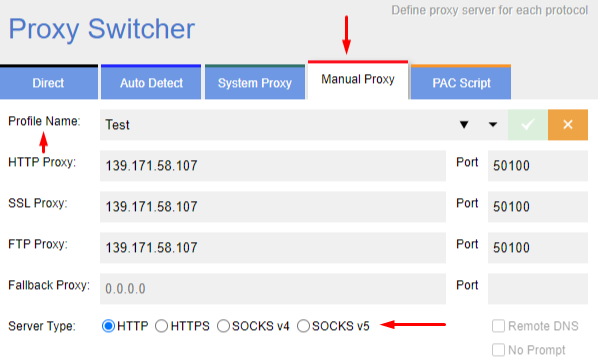
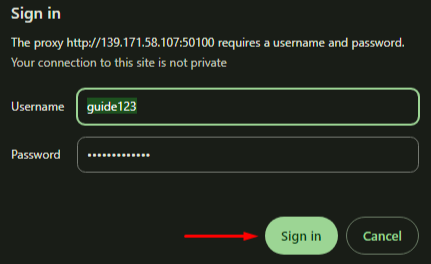

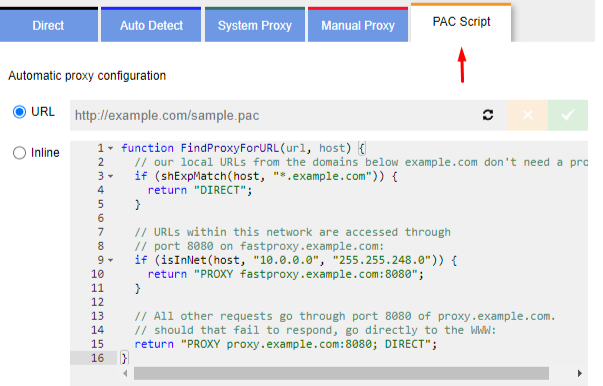
通过分析该工具的主要功能,可以得出结论:该插件具备满足基本需求的所有必要功能。此外,该插件在多账户领域也非常有用。
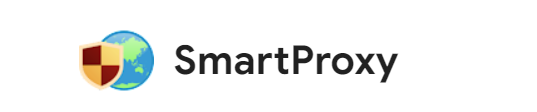
这是一款用于管理代理服务器的独特插件,其主要功能是根据设置的模板或规则自动启用或禁用代理服务器。SmartProxy 确实是 Chrome 浏览器上最好的代理扩展之一。但它也适用于 FireFox。
该插件允许在不同的智能配置文件之间切换,提供的选项包括
智能配置文件可以复制或新建,并为每个代理设置不同的规则。
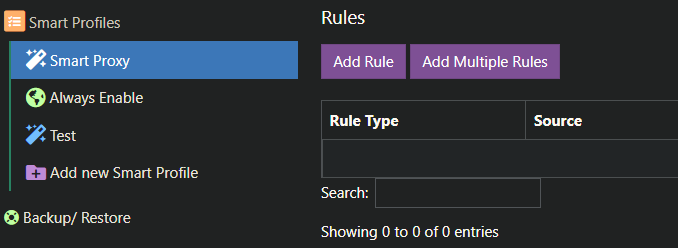
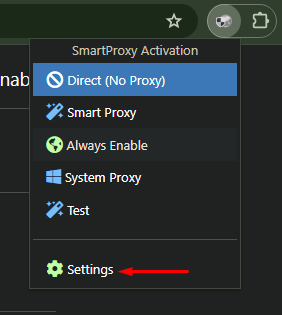
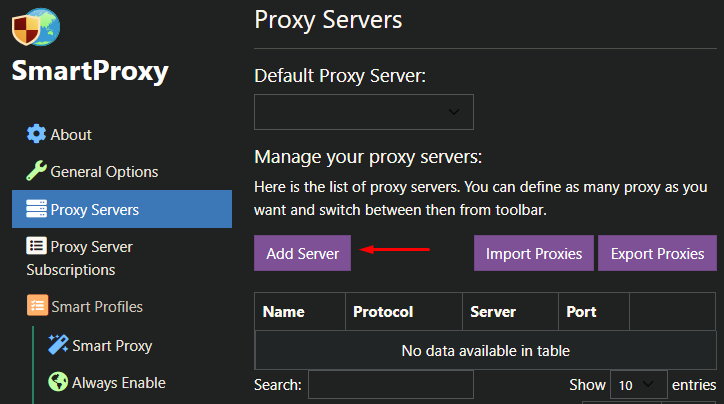
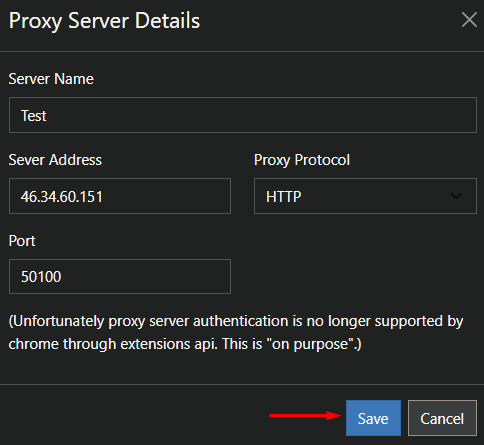
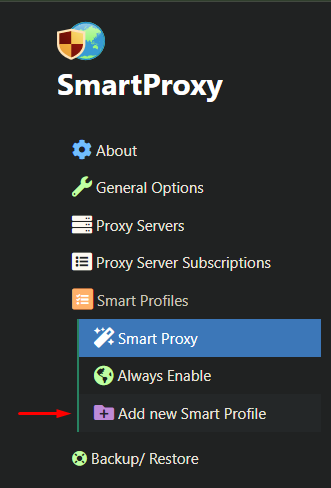
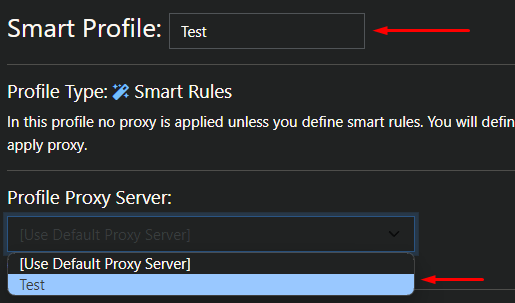
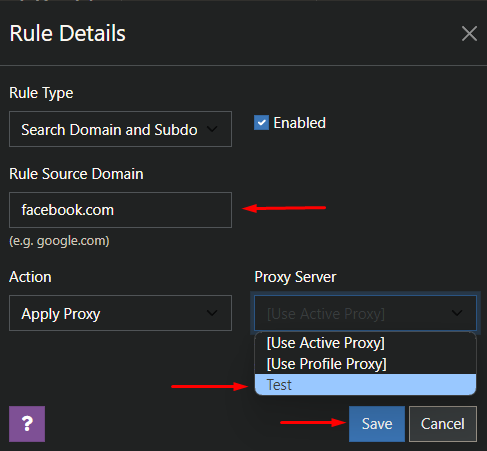
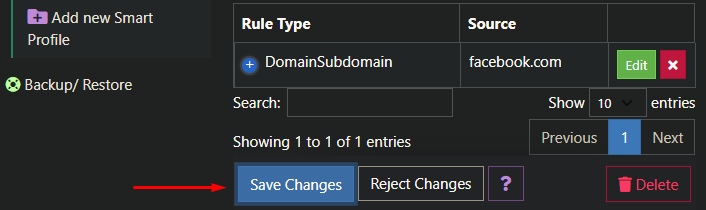
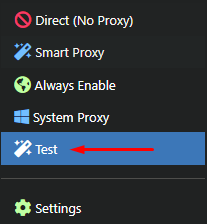
智能代理扩展的设置已完成。该插件的独特功能使其适用于需要为不同资源提供独立 IP 地址的情况。
在探索了最佳代理服务器扩展之后,我们可以做一些总结。根据可用的代理服务器扩展,应用程序可以执行不同的功能。某些插件专为多账户或网络搜索而设计,而其他插件则面向更简单的任务。代理服务器 SwitchyOmega、FoxyProxy 和 Smart Proxy 在用户需要管理多个账户而又不会被屏蔽的情况下非常有用。其他此类应用程序的作用是绕过区域限制或更改 IP 地址,以实现更好的匿名连接。此外,建议将这些插件与私人代理结合使用,以保证高质量和快速的连接,并提供高水平的隐私保护。
评论: 0